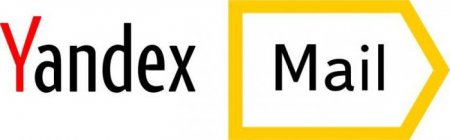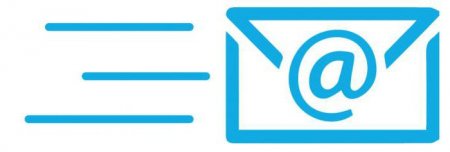Налаштування пошти на "Андроїд" ("Яндекс"): інструкція, помилки
« Яндекс » останнім часом став настільки популярним, особливо серед користувачів з Росії, що в Інтернеті все частіше з'являються питання, пов'язані з ним. Хтось не може завантажити браузер, комусь не вдається зареєструвати аккаунт, а є і ті, у кого виникли проблеми з налаштуванням пошти на «Андроїд». «Яндекс » в цьому випадку - просто знахідка. Він дозволяє швидко налаштувати все, зареєструвати і встановити.
Пошукова система також не відстає. Помітно поступається «Гуглу», але все одно залишається четвертої по всьому світу по активності користувачів. Крім пошуку «Яндекс» має масу служб і доповнень. Популярними залишаються: «Маркет», «Пробки», «Карти». Найбільшими службами вважаються: «Пошта», «Гроші» і «Новини». Як проходить реєстрація «Яндекс. Пошти», користування цією службою, і як виглядають помилки налаштування, розглянемо далі.
За підрахунками компанії, в добу проходить через сервіс 130 мільйонів листів. Кожен місяць пошту використовують 27 мільйонів чоловік. На даний момент користувач бачить сьому версію інтерфейсу. Є також і додаток для смартфона, яка може допомогти користувачам завжди знаходиться на зв'язку. Про нього ми поговоримо трохи пізніше. Інтерфейс служби приємний і настроюється. Кожен може вибрати з десятка різноманітних тем і колірних рішень.
Після того, як усі дані введені, ви підтвердите, що не є ботом і введіть символи, зазначені на капчі. Тепер можна починати користуватися електронною скринькою.
Заходимо в цей софт. Вам будуть запропоновані два протоколи по налаштуванню. POP3 буде відсилати листи до вас на смартфон, але це будуть лише копії. Ви їх зможете тільки перегляд, редагування відображаються лише на телефоні. IMAP – це корисний протокол, який дасть можливість не тільки переглядати, але і редагувати повідомлення прямо з пристрою. Тому, краще клікнути по IMAP. Вище вводимо логін і пароль. Оскільки ми налаштовуємо «Яндекс. Пошту», то в рядок вводимо сервер imap.yandex.ru. Часто ці дані вже тут є. Далі потрібно вибрати тип безпеки SSL/TLS, після чого значення в рядку порт зміниться з 143 на 993. Після натискаємо «Далі». І в новому вікні знову змінюємо безпека на SSL/TLS, після чого порт з 587 стане 465. Все, вважайте, що налаштування завершено.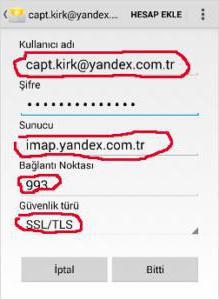 Якщо з якихось причин на ваш пристрій Android не приходять повідомлення з «Яндекс. Пошта», зайдіть в налаштування програми. Швидше за все, там у вас встановлений один з режимів, який блокує оповіщення. Також перевірте вашого пристрою сам додаток. Може бути у вас відключено попередження для всіх софтів. Зазвичай це робиться для економії енергії батареї.
Якщо з якихось причин на ваш пристрій Android не приходять повідомлення з «Яндекс. Пошта», зайдіть в налаштування програми. Швидше за все, там у вас встановлений один з режимів, який блокує оповіщення. Також перевірте вашого пристрою сам додаток. Може бути у вас відключено попередження для всіх софтів. Зазвичай це робиться для економії енергії батареї.
Про компанію
Але перш, коротко розглянемо саму компанію «Яндекс». Вона була заснована в 2000 році. Має статус транснаціональною. Крім пошукової системи володіє інтернет-порталами і службами у парі інших країн. Найбільш розвинутою вважається в Росії, Білорусії, Туреччини та Казахстані. До травня 2017 року була популярна і в Україні.Пошукова система також не відстає. Помітно поступається «Гуглу», але все одно залишається четвертої по всьому світу по активності користувачів. Крім пошуку «Яндекс» має масу служб і доповнень. Популярними залишаються: «Маркет», «Пробки», «Карти». Найбільшими службами вважаються: «Пошта», «Гроші» і «Новини». Як проходить реєстрація «Яндекс. Пошти», користування цією службою, і як виглядають помилки налаштування, розглянемо далі.
Пошта
Названа служба є абсолютно безкоштовною. Вона була запущена разом з компанією ще 2000 року. Швидко справляється зі спамом самостійно і може перевіряти листи через фільтр антивіруса Dr.Web. В системі доступний переклад іноземних листів.За підрахунками компанії, в добу проходить через сервіс 130 мільйонів листів. Кожен місяць пошту використовують 27 мільйонів чоловік. На даний момент користувач бачить сьому версію інтерфейсу. Є також і додаток для смартфона, яка може допомогти користувачам завжди знаходиться на зв'язку. Про нього ми поговоримо трохи пізніше. Інтерфейс служби приємний і настроюється. Кожен може вибрати з десятка різноманітних тем і колірних рішень.
Реєстрація
Краще всього, якщо реєстрація «Яндекс. Пошти» буде проходити на ПК. Так набагато зручніше, і немає побоювань, що ви помилилися при введенні даних, оскільки використовуєте великий дисплей. Щоб зареєструватися в цій службі, потрібно: Перейти на сайт «Яндекс». У правому верхньому куті ви побачите невелике віконце, куди зазвичай вводять свій логін і пароль ті, хто вже завів поштову скриньку. Над текстовими полями для введення особистих даних буде кнопка «Завести скриньку». Клікаєте по ній, і відкриється нове вікно. Можна також використовувати пряме посилання на службу, або реєстрацію через соціальні мережі. Отже, перш ніж розпочати «Яндекс. Пошти» на «Андроїд», потрібно створити аккаунт: Після натискання на кнопку «завести скриньку», перед вами з'явиться невелика анкета, куди потрібно ввести особисті дані. Тут ви вводите своє ім'я та прізвище, придумуєте логін і пароль. Для безпеки записуєте мобільний номер. Так ви легко зможете відновити забуті дані. Також у вас буде можливість відповісти на запитання. Якщо раптом ви забули пароль або логін, або ж вашу пошту заблокували з міркувань безпеки, вам потрібно буде відповісти на нього. Контрольне запитання ви вибираєте зі списку. Це може бути кличка домашньої тварини, ім'я першої вчительки, дівоче прізвище матері і т. д.Після того, як усі дані введені, ви підтвердите, що не є ботом і введіть символи, зазначені на капчі. Тепер можна починати користуватися електронною скринькою.
Налаштування
Щоб настройка «Яндекс. Пошти» на «Андроїд» була трохи простіше, краще підстройте під себе ящик відразу. Система запропонує встановити набір міток для листів. Ви можете додавати спеціальні позначки для ділових послань, дружніх повідомлення і т. п. До таких міток додайте ім'я і колір. Далі вам буде запропоновано додати додаткові скриньки. Можливо у вас вже є електронні адреси, але щоб все було в вашій «Яндекс. Поштою», можете налаштувати переадресацію. Далі буде запропоновано доповнити особисті дані.Тут можете вказати своє повне ім'я, підпис в кінці листа і аватарку. Після виберіть тему оформлення. Це можна зробити завжди в налаштуваннях облікового запису. Зазвичай, п'ятим кроком йде додавання мобільного телефону для тих, хто цього не зробив при реєстрації.Простота
Щоб ящик заробив на смартфоні, можна пошукати додаток «Яндекс. Пошта». Андроїд-смартфон має «Плей Маркет», в якому зараз є всілякі програми для телефону. Просто введіть у пошук потрібний софт і обов'язково знайдете щось схоже. У цьому магазині є і офіційне додаток «Яндекс.Пошта». Його достатньо буде просто встановити. Вам залишиться ввести логін і пароль, який ви вже зареєстрували, і користуватися софтом. На даний момент це найбільш зручний і простий спосіб використовувати конкретно цю службу.Вшитий софт
Якщо ви з якихось причин не хочете або не можете використовувати «Плей Маркет», можете звернутися до вшитим програмами. Відразу варто відзначити, що не всі смартфони обзавелися вбудованими поштовими софтами. Але якщо ви знайшли такий додаток, можете спробувати налаштування «Яндекс. Пошта» на «Андроїд»:Заходимо в цей софт. Вам будуть запропоновані два протоколи по налаштуванню. POP3 буде відсилати листи до вас на смартфон, але це будуть лише копії. Ви їх зможете тільки перегляд, редагування відображаються лише на телефоні. IMAP – це корисний протокол, який дасть можливість не тільки переглядати, але і редагувати повідомлення прямо з пристрою. Тому, краще клікнути по IMAP. Вище вводимо логін і пароль. Оскільки ми налаштовуємо «Яндекс. Пошту», то в рядок вводимо сервер imap.yandex.ru. Часто ці дані вже тут є. Далі потрібно вибрати тип безпеки SSL/TLS, після чого значення в рядку порт зміниться з 143 на 993. Після натискаємо «Далі». І в новому вікні знову змінюємо безпека на SSL/TLS, після чого порт з 587 стане 465. Все, вважайте, що налаштування завершено.
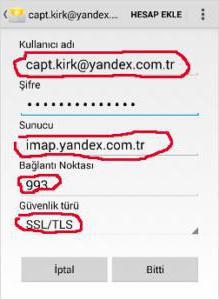
Поштові клієнти
І нарешті, якщо на смартфоні Android не працює «Яндекс. Пошта», спробуйте скористатися поштовими клієнтами. У «Плей Маркеті» їх більше десятка. Є якісні і прості в користуванні додатки. Їх зазвичай встановлюють, якщо потрібно збирати листи з кількох адрес відразу. Серед популярних є myMail, OMail, ProfiMail Go і AquaMail.Цікаво по темі

Як зареєструватися в "Покемон Го": способи та рекомендації
У даній статті йдеться про гру "Покемон", про те, як завантажити додаток і зареєструватися в грі. У статті описуються способи реєстрації в "Покемон

Як видалити "Яндекс" - пошту і браузер: підказки
"Яндекс" - компанія, яка пропонує величезну кількість цікавих продуктів. Наприклад, пошту і браузер. Що це таке? Як їх видалити?

Як змінити тему "Яндекса": оформлюємо пошту, браузер і головну сторінку
«Яндекс» - одна з найбільших компаній, що надають користувачам Всесвітньої павутини цілий ряд корисних ...
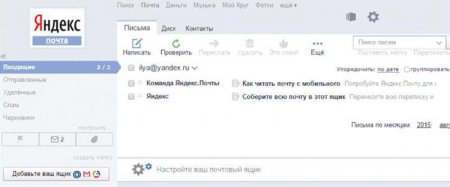
Не приходять листи на пошту "Яндекс" - що робити?
"Яндекс" має свою власну пошту. У даній статті буде розказано про те, як себе вести, якщо на електронну адресу не приходить листи. Чому так виходить?
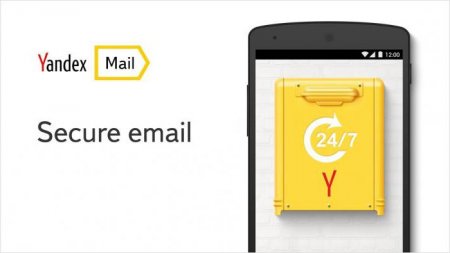
Як відписатись від розсилок на пошту "Яндекс": швидко і просто
Згідно з офіційною інформацією "Яндекса", близько 90 % всіх листів, які приходять на електронну пошту, - це небажані розсилки і спам. Від 15 до 20%